ملاحظة: نرغب في تزويدك بأحدث محتوى تعليمات لدينا بأسرع ما يمكن وبلغتك الخاصة. وقد تمت ترجمة هذه الصفحة آلياً وقد تحتوي على أخطاء نحوية أو أخطاء تتعلق بالدقة. كما نهدف إلى أن يكون هذا المحتوى مفيداً لك. هل يمكنك إخبارنا إذا كانت المعلومات مفيدة لك في أسفل هذه الصفحة؟ إليك المقالة بالغة الإنجليزية لسهولة الرجوع إليها.
تصف هذه المقاله كيفيه حفظ سير عمل ك# قالب، ثم قم ب# استيراد قالب سير العمل ل# مجموعه مواقع مشتركه مختلفه.
ب# شكل عام، هذا السيناريو يحدث عندما ينتقل مصمم موقع سير عمل من بيئه تطوير الي بيئه انتاج. في هذا السيناريو، المصممون تخصيص و# اختبار، مرحله سير عمل في موقع جديد و# بيئه واحده، احفظه، و# قم ب# تحميل سير العمل المحفوظه الي مزرعه او مجموعه Duet Enterprise لـ Microsoft SharePoint وSAP اخر.
هام: لتنفيذ الخطوات الواردة في الإجراءات التالية، يجب أن تكون مسؤول مجموعة مواقع مشتركة في مجموعة المواقع المشتركة التي تحتوي على سير العمل الجذر.
في هذه المقالة
حفظ قالب سير العمل
يمكنك حفظ قالب سير عمل ب# استخدام الخيارات في SharePoint Designer 2010 او SharePoint Server. يصف هذا الاجراء كيفيه حفظ قالب ب# استخدام خادم SharePoint.
ل# حفظ قالب سير العمل ب# استخدام SharePoint Server، اتبع الخطوات التاليه:
-
من الصفحة الرئيسية لموقع سير العمل، حدد إجراءات الموقع، ثم إعدادات الموقع.
-
في الصفحه "اعدادات الموقع"، في المجموعه اجراءات الموقع، حدد حفظ الموقع ك# قالب.
في نموذج حفظ ك# قالب، في المربع اسم الملف، اكتب الاسم الذي تريد استخدامه ل# ملف القالب. بعد ذلك، في المربعين الاسم و# الوصف، اكتب اسما و# وصفا ل# القالب.
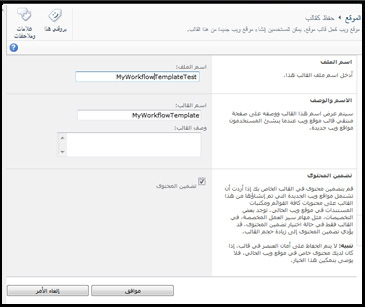
-
حدد تضمين محتوي. يشمل ذلك محتوي الموقع، مثل القوائم و# "اجزاء ويب"،
-
انقر فوق موافق لقبول الإعدادات وحفظ القالب إلى "معرض الحلول".
يعرض SharePoint Server نافذه معلومات اثناء معالجه هذا الطلب، ثم يعرض رساله عند انتهاء العمليه.
-
في المربع اكتمال العمليه ب# نجاح، انقر فوق الارتباط " معرض الحلول " ل# اداره القالب الجديد في معرض الحلول.
-
في "معرض الحلول"، انقر نقرًا مزدوجًا فوق اسم القالب الذي تريد تنزيله.
-
في مربع الحوار تنزيل ملف، انقر فوق حفظ.
-
في مربع الحوار حفظ باسم، انتقل إلى الموقع الذي تريد حفظ ملف القالب فيه، ثم انقر فوق حفظ.
تحميل قالب سير العمل إلى الموقع الجديد
-
انسخ قالب سير العمل الذي قمت بحفظه في الإجراء السابق إلى البيئة الهدف.
-
انتقل إلى موقع المستوى الجذر في مجموعة المواقع المشتركة حيث تريد استخدام القالب الجديد
-
من الصفحة الرئيسية لموقع المستوى الجذر، حدد إجراءات الموقع، ثم إعدادات الموقع.
-
ضمن الصفحة "إعدادات الموقع"، في المجموعة "معارض"، حدد الحلول لفتح صفحة "الحلول" في "معرض الحلول".
-
انقر فوق علامة التبويب الحلول لجعل شريط الحلول مرئيًا، ثم انقر فوق تحميل حل.
-
في مربع الحوار تحميل حل، انقر فوق استعراض لفتح مربع الحوار اختيار ملف لتحميله.
-
حدد اسم ملف القالب الذي تريد تحميله، ثم انقر فوق فتح.
-
في مربع الحوار فتح المستندات، تاكد من ان تعرض مربع الاسم المسار و# اسم الملف الذي تريده ل# تحميل، ثم انقر فوق موافق. فتح مربع الحوار معرض الحلول – "تنشيط الحلول".
-
في مربع الحوار معرض الحلول – "تنشيط الحلول"، انقر فوق تنشيط ل# تمكين القالب و# العوده الي الصفحه حلول.
يمكنك الآن استخدام هذا القالب لإنشاء موقع سير عمل يستخدم القالب الذي قمت بتحميله.
استيراد قالب سير عمل SAP
-
انتقل إلى الموقع الذي تريده أن يحتوي على سير العمل الجديد. حدد إجراءات الموقع، ثم إعدادات الموقع.
-
في صفحة إعدادات الموقع، في مجموعة تكوين سير عمل SAP، انقر فوق استيراد قالب سير عمل SAP مكوّن مسبقاً.
-
علي الصفحه استيراد قالب سير عمل SAP مكون مسبقا، في الجزء تحديد القالب، حدد علامه التبويب مخصص.
-
حدد اسم قالب سير العمل الذي قمت بحفظه.
-
في الجزء كيان BDC، أدخل WorkflowWebService. ويمكنك بدلاً من ذلك النقر فوق زر استعراض الوحدة، ثم تحديد WorkflowWebService من قائمة. انقر فوق زر التحقق من الوحدة للتحقق من صحة الاسم.
-
في الجزء تاريخ التنشيط، حدد الوقت الذي تريد عنده Duet ل# تمكين سير العمل.
-
انقر فوق تنشيط.
-
في المربع تم استيراد القالب بنجاح، انقر فوق موافق.
بعد الوقت الذي حددته في تاريخ التنشيط، يمكنك استخدام سير العمل هذا ل# تلقيها و# ادارتها مهام العمل SAP.










